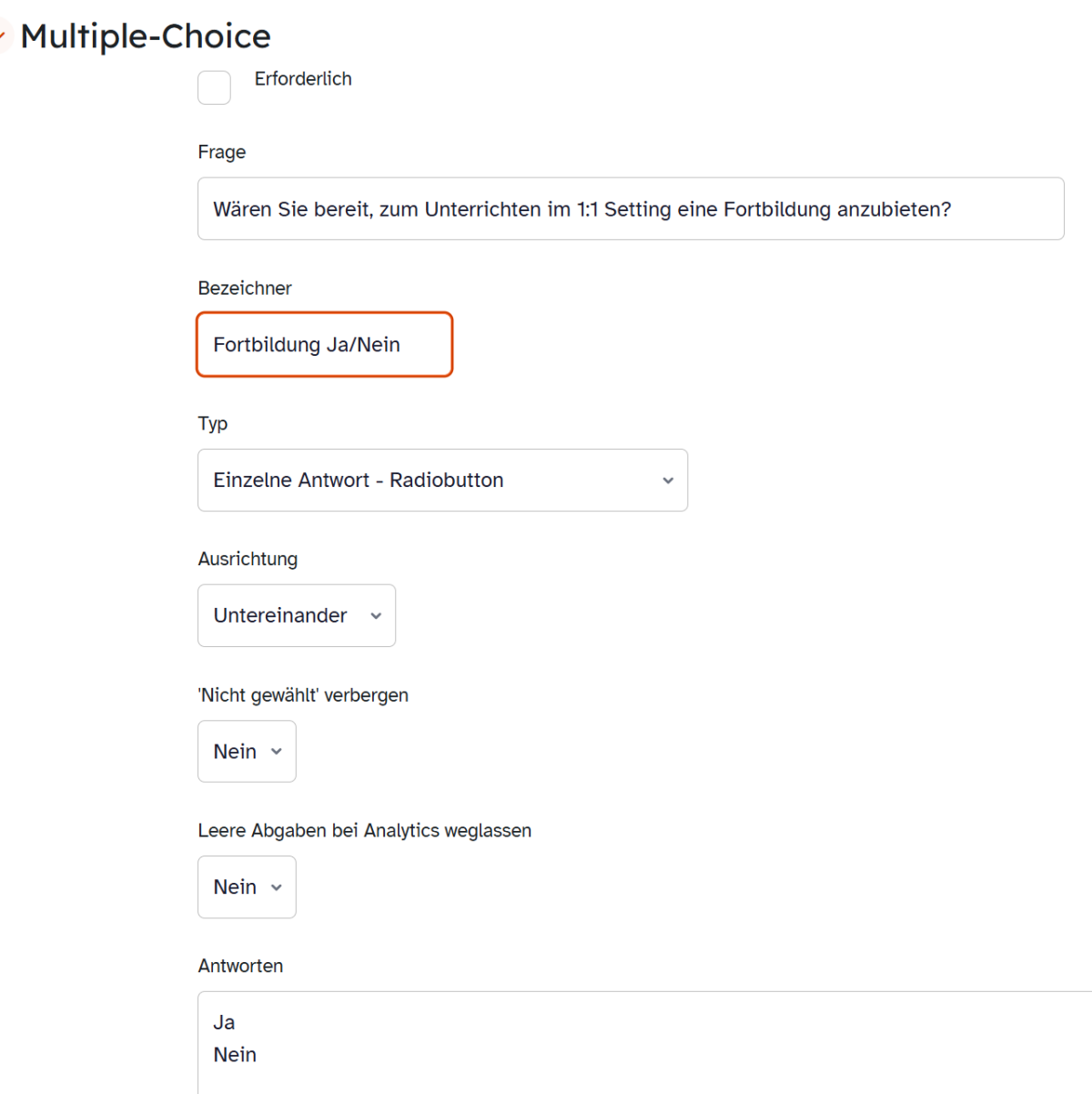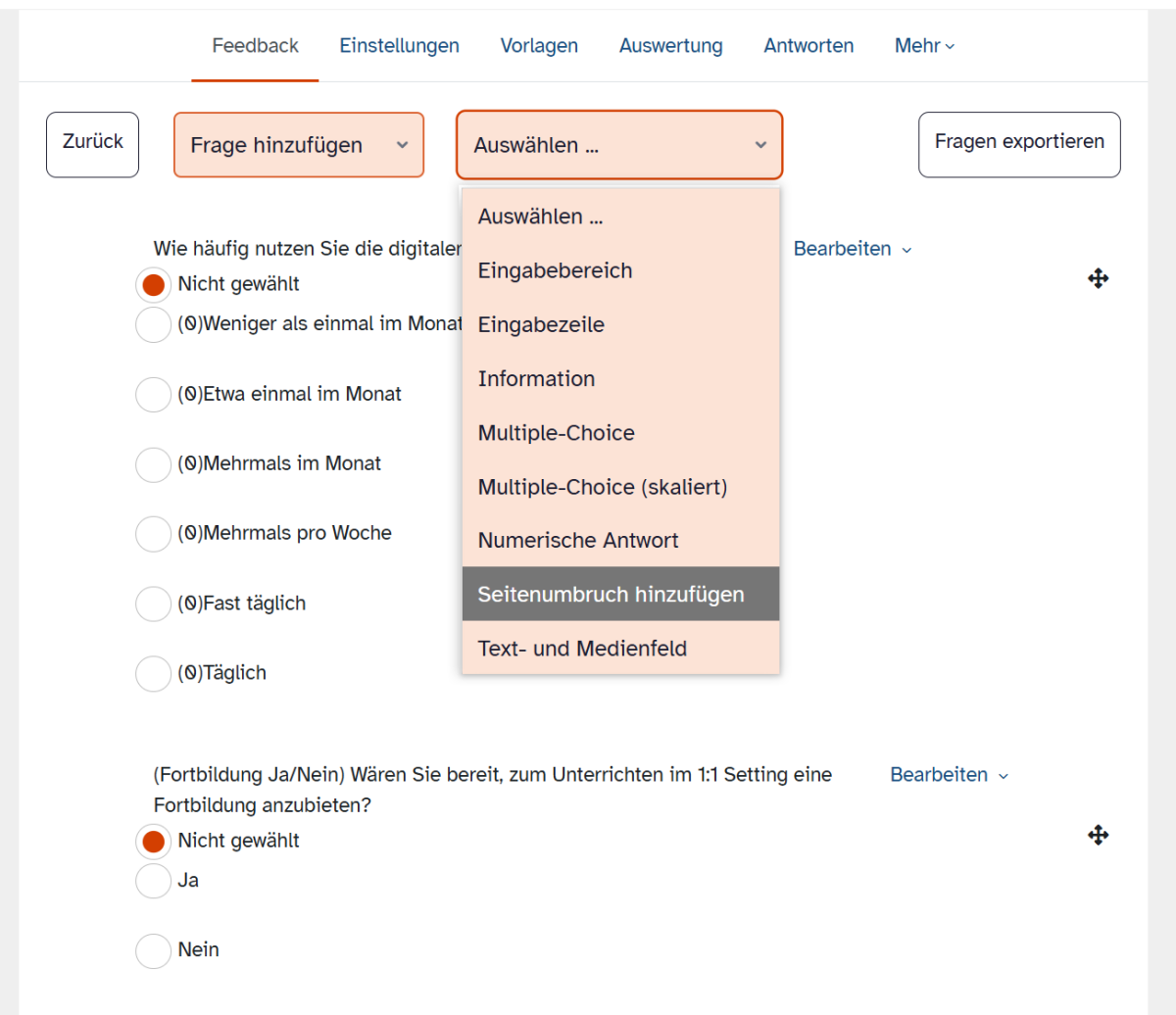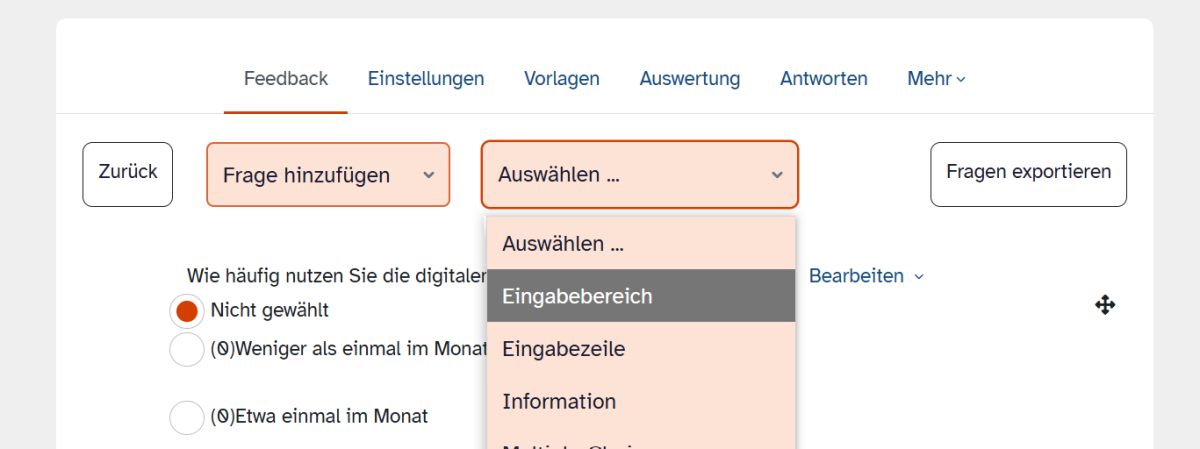Feedback - Abhängigkeitselemente verwenden
Sie befinden sich in Ihrer angelegten Aktivität Feedback und haben bereits Fragen angelegt. Eine der Fragen soll dabei nur in Abhängigkeit von einer vorher gewählten Antwort erscheinen? Sehen Sie hier, wie Sie dabei am besten vorgehen.
Sie möchten, dass eine Frage nur in Abhängigkeit einer vorherigen Antwort erscheint. Beispielsweise führen Sie im Kollegium eine Umfrage u.a. mit der Frage durch, ob die Bereitschaft besteht, eine Fortbildung anzubieten. Nur im Falle einer positiven Antwort soll ein Textbereich erscheinen, in dem das Thema der Fortbildung angegeben werden kann.
Öffnen Sie dazu Ihre bereits angelegte Aktivität Feedback und legen Sie die Frage, deren Antwort ausschlaggebend ist, z.B. in Form von Multiple-Choice, an. Vergeben Sie im Feld Bezeichner einen aussagekräftigen Nahmen.
Für eine abhängige Frage wird zunächst ein Seitenumbruch eingefügt. Wählen Sie dazu bei Frage hinzufügen im tertiären Drop-down-Menü die Option Seitenumbruch hinzufügen.
Der Seitenumbruch sollte sich genau nach der entscheidenden Frage befinden. Verschieben Sie den Umbruch ggf. mit Hilfe des Verschiebepfeils.
Formulieren Sie Ihre Frage, die in Abhängigkeit der vorherigen Antwort erscheinen soll.
Wählen Sie im Feld Abhängigkeitselement den vorher definierten Bezeichner aus, mit dem die entscheidende Frage benannt ist und geben Sie im Feld Abhängigkeitswert diejenigen Antwort an, bei der die hier eingegebenen Frage erscheinen soll.
Sichern Sie Ihre Eingaben mit Änderungen speichern.
In diesem Beispiel soll der Eingabebereich zur Eingabe des Themas einer möglichen Fortbildung nur erscheinen, wenn die vorherige Frage nach der grundsätzlichen Bereitschaft mit Ja beantwortet wurde.
Tipp: Nutzen Sie die Ansicht der Schülerrolle, um Ihre Eingaben aus Sicht der Teilnehmenden zu überprüfen.